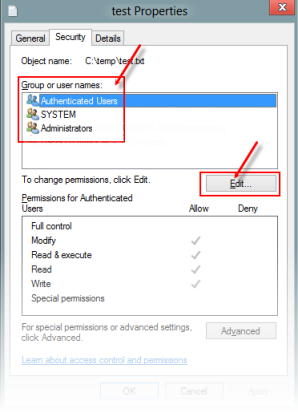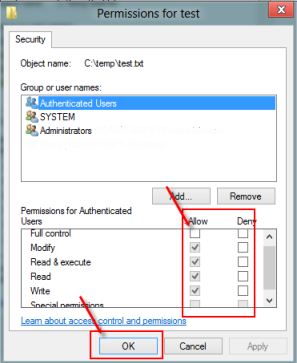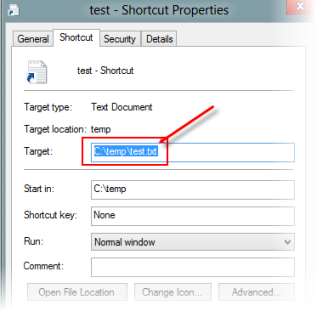Sintomas
Quando você tenta instalar, atualizar ou iniciar um programa ou um arquivo, você recebe a seguinte mensagem de erro:
Erro: o Windows não pode acessar o dispositivo, o caminho ou o arquivo especificado. Você pode não ter a permissão apropriada para acessar o item
Resolução
Para resolver esse problema, siga os passos nos métodos abaixo, começando com o método 1, se esse método não resolver o problema continuar para o próximo método.
Método 1: Verifique a permissão do arquivo ou pasta
Nota Certifique-se de que você é um administrador ou faz parte do grupo Domain Admins se você estiver em um domínio. As permissões são regras associadas a arquivos que determinam se você pode acessar o arquivo e o que você pode fazer com ele. Para verificar a permissão do arquivo ou pasta, siga estas etapas:
-
Clique direito no arquivo ou pasta e, em seguida, selecione Propriedades.
-
Selecione a guia de segurança.
-
Em nomes de grupo ou usuário,clique em seu nome para ver as permissões que você tem. (A captura de tela para esta etapa está listada abaixo).
-
Selecione Eit,e selecione para verificar as caixas de verificação para as permissões que você precisa, e selecione OK. (A captura de tela para esta etapa está listada abaixo).
Para obter mais informações sobre as permissões, veja quais são as permissões?
Método 2: Verifique a localização do arquivo
Você pode obter esse erro se o atalho ou instalação está tentando acessar um local que não está disponível atualmente, como uma rede ou uma unidade removível. Verifique o caminho do arquivo que o Windows não pode acessar e certifique-se de que a localização é acessível. (A captura de tela para esta etapa está listada abaixo).
Método 3: Certifique-se de que o arquivo não foi movido ou excluído
Você também pode receber esse erro se o arquivo tiver sido movido ou excluído. Navegue até a localização do arquivo e certifique-se de que o arquivo esteja nesse local.
Método 4: Recriar o atalho para verificar a corrupção
Você também pode receber esse erro se o atalho ou outro tipo de arquivo se tornar corrupto. Você pode verificar se há corrupção em atalhos, recriando o atalho. Para fazer isso, consulte criar ou excluir um atalho. Se um aplicativo ou outro tipo de arquivo for corrupto, pode ser necessário reparar o aplicativo para resolver o problema.
Método 5: Desbloquear o arquivo
Em alguns casos, o arquivo pode ser bloqueado pelo Windows. Verifique as propriedades do arquivo, pode haver uma nota dizendo que este arquivo veio de outro computador e pode ser bloqueado para ajudar a proteger este computador para verificar e desbloquear o arquivo, siga estas etapas:
-
Clique à direita no arquivo bloqueado e, em seguida, selecione Propriedades.
-
Na aba Geral, selecione Desbloqueie se a opção estiver disponível.
Método 6: Verifique se o seu software antivírus está bloqueando o arquivo
Você pode verificar se o seu software antivírus está bloqueando um arquivo, desativando-o temporariamente e, em seguida, tentando abrir o arquivo. Se você tem que desativar temporariamente o seu software antivírus, você deve re-habilitar-lo assim que for feito. Se você estiver conectado à Internet enquanto seu software antivírus está desativado, seu PC é vulnerável a ataques. Importante: Desativar seu software antivírus ou alterar as configurações pode tornar seu PC vulnerável a ataques virais, fraudulentos ou mal-intencionados. A Microsoft não recomenda que você desabilite seu software antivírus ou altere as configurações. Se você tem que desativar temporariamente o seu software antivírus, você deve re-habilitar-lo assim que for feito. Use esta solução por sua conta e risco. Para desativar temporariamente seu software antivírus, consulte o software antivírus desativar
Causa
Esse problema pode ocorrer se houver algum dos seguintes cenários no seu PC.
-
Você não tem permissões para o arquivo ou a localização do arquivo.
-
O arquivo está em um local que não está acessível atualmente como um local de rede ou uma unidade externa que não está atualmente conectado ao PC.
-
O arquivo foi movido ou excluído.
-
O arquivo ou atalho é corrupto.
-
O arquivo pode ser bloqueado pelo Windows.
-
Seu software antivírus pode estar bloqueando o arquivo.
Mais Informações
Para obter mais informações sobre erros que acessam arquivos ou pastas no Windows, consulte "Acesso negado" ou outros erros ao acessar ou trabalhar com arquivos e pastas no Windows